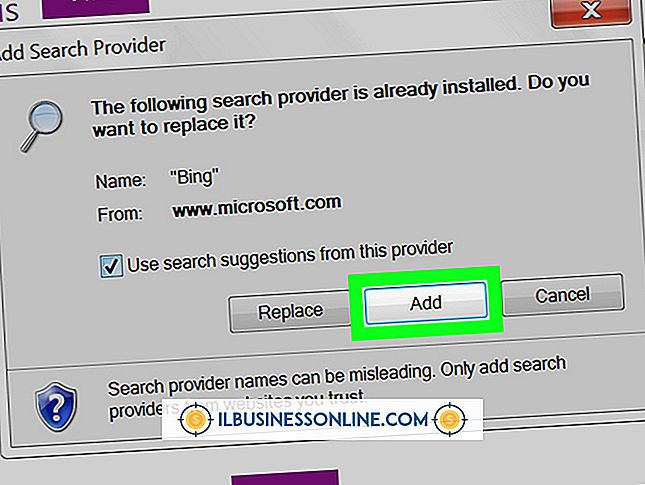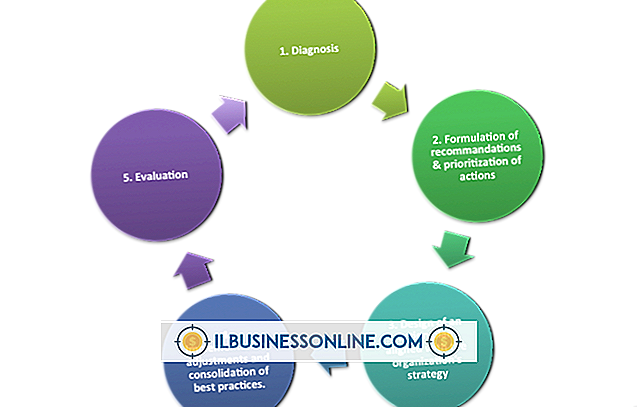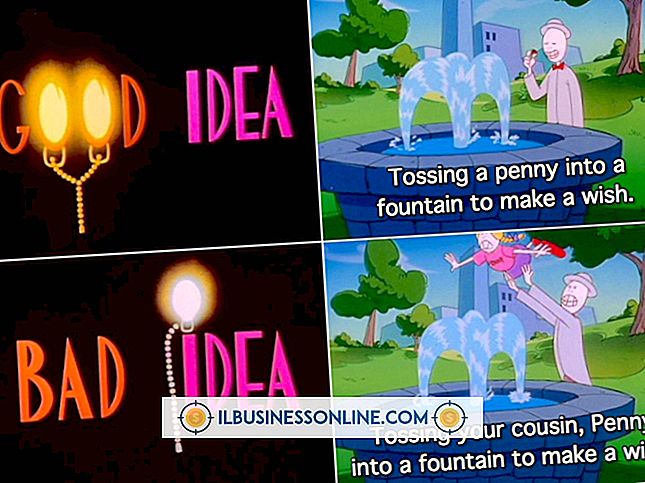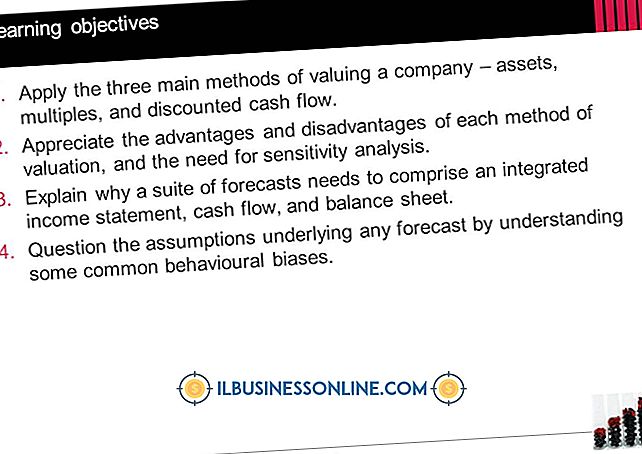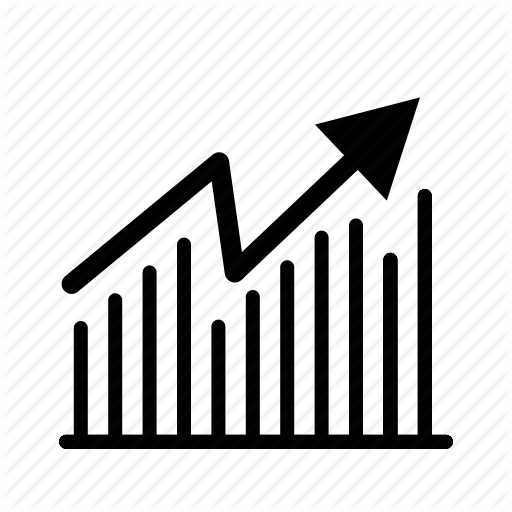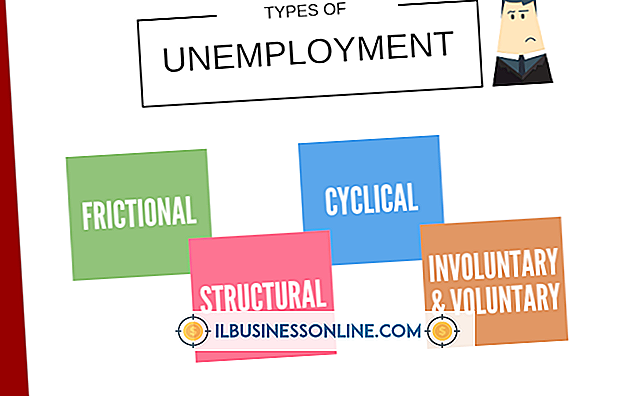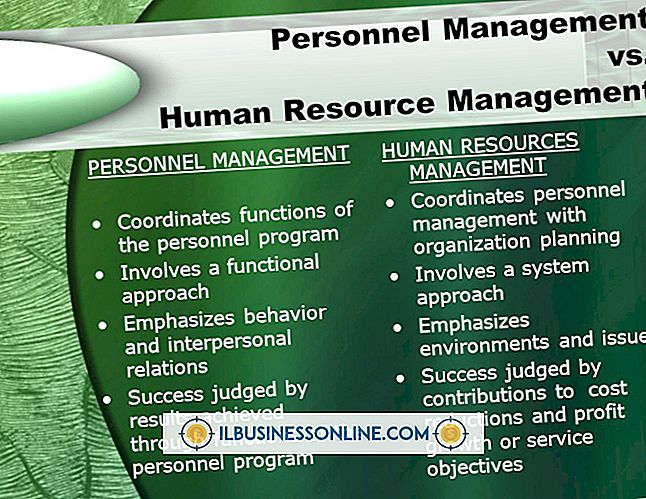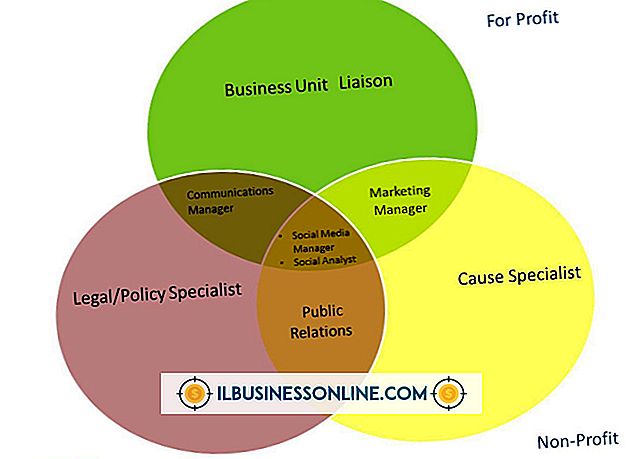วิธีอัปเกรดเฟิร์มแวร์บนเราเตอร์ Cisco

เราเตอร์ของ Cisco ได้รับการปรับใช้ในเครือข่ายทั่วโลกและมีบทบาทสำคัญในเครือข่ายขนาดเล็กรวมถึงเครือข่ายทั่วโลก (WAN) ความมั่นคงและความปลอดภัยที่ติดตั้งไว้ในเราเตอร์ Cisco เป็นกุญแจสำคัญในส่วนแบ่งการตลาดของ บริษัท เนื่องจากเป็นสองลักษณะที่ผู้ดูแลระบบเครือข่ายทุกคนต้องการในอุปกรณ์เครือข่าย ในขณะที่อายุและรุ่นของอุปกรณ์เฉพาะของคุณกำหนดระดับการสนับสนุนเฟิร์มแวร์ปัจจุบัน Cisco น่าจะมีการอัพเกรดเฟิร์มแวร์ที่ใช้เราเตอร์
1
ติดตั้งเซิร์ฟเวอร์ TFTP บนคอมพิวเตอร์ของคุณ TFTP ย่อมาจาก Trivial File Transfer Protocol ซึ่งใช้ในการถ่ายโอนไฟล์จากคอมพิวเตอร์ของคุณไปยังเราเตอร์ มีเซิร์ฟเวอร์ TFTP ฟรีมากมายเช่น Solarwinds, TFTPD32 และ Spiceworks ซึ่งสามารถดาวน์โหลดได้บนอินเทอร์เน็ต Ping ที่อยู่ IP ของเราเตอร์เพื่อให้แน่ใจว่าเซิร์ฟเวอร์ TFTP มีการเชื่อมต่อ IP กับเราเตอร์
2
กำหนดค่าซอฟต์แวร์ TFTP เพื่อให้ทำงานเป็นเซิร์ฟเวอร์แทนที่จะเป็นไคลเอนต์ คอมพิวเตอร์ของคุณจะทำหน้าที่เป็นเซิร์ฟเวอร์และเราเตอร์ Cisco จะทำหน้าที่เป็นลูกค้า กำหนดค่าไดเรกทอรีสำหรับไฟล์ขาออกตามคำแนะนำสำหรับเซิร์ฟเวอร์ TFTP ที่คุณดาวน์โหลด
3
เลือกรูปภาพ IOS จากเว็บไซต์ลูกค้าของ Cisco และดาวน์โหลดไปยังไดเรกทอรีขาออกของเซิร์ฟเวอร์ TFTP ของคุณ คุณต้องมีบัญชีลูกค้าของ Cisco เพื่อเข้าถึงและดาวน์โหลดอิมเมจ IOS ใหม่และภาพที่คุณดาวน์โหลดจะต้องระบุว่าเป็นของเราเตอร์รุ่นของคุณ
4
เชื่อมต่อคอมพิวเตอร์ของคุณกับเราเตอร์ผ่านทางพอร์ตคอนโซลโดยใช้สายเคเบิลคอนโซลสีน้ำเงินซึ่งโดยทั่วไปจะมาพร้อมกับเราเตอร์ สายเคเบิลมีขั้วต่ออนุกรม DB-9 ที่ปลายด้านหนึ่งและแจ็คเครือข่าย RJ-45 ที่ปลายอีกด้านหนึ่ง ใช้ HyperTerminal, PuTTy หรือเทอร์มินัลอีมูเลเตอร์อื่น ๆ เพื่อเชื่อมต่อกับเราเตอร์ กำหนดการตั้งค่าเซสชันเทอร์มินัลดังนี้:
9600 บิตต่อวินาที 8 data bits 0 parity bits 1 stop bit ไม่มีการควบคุมการไหล
5
บู๊ตเราเตอร์โดยเชื่อมต่อสายไฟเข้ากับเราเตอร์และเต้ารับไฟฟ้ามาตรฐาน หลังจากที่เราเตอร์ทำงานผ่านการวินิจฉัยการเริ่มต้นแล้วคุณควรเห็นข้อความแจ้ง "เราเตอร์>" พรอมต์ที่เกิดขึ้นจริงจะแตกต่างกันไปถ้าคุณเปลี่ยนชื่อเราเตอร์ในเซสชันการกำหนดค่าก่อนหน้า
6
พิมพ์ "เปิดใช้งาน" (โดยไม่ใส่เครื่องหมายอัญประกาศ) ที่พร้อมท์แล้วกด "Enter" พิมพ์รหัสผ่านเปิดใช้งานสำหรับเราเตอร์และกด "Enter" เพื่อเข้าสู่โหมดเปิดใช้งาน
7
คัดลอก IOS ใหม่ไปยังหน่วยความจำแฟลช พิมพ์ "copy tftp: flash:" (ไม่ต้องใส่เครื่องหมายอัญประกาศ) ที่พร้อมต์แล้วกด "Enter" ป้อนที่อยู่ IP ของเซิร์ฟเวอร์ TFTP ที่พรอมต์และกด "Enter" ที่พรอมต์ "ชื่อไฟล์ต้นทาง" ให้พิมพ์ชื่อไฟล์ IOS ที่คุณดาวน์โหลดไปยังเซิร์ฟเวอร์ TFTP และกด "Enter" พิมพ์ "y" และกด "Enter" เพื่อยอมรับชื่อไฟล์ปลายทางเริ่มต้น พิมพ์ "y" แล้วกด "Enter" เพื่อลบหน่วยความจำแฟลชก่อนคัดลอก IOS ใหม่
8
ตรวจสอบว่ารุ่นใหม่ใช้เราเตอร์โดยการบูตเราเตอร์และพิมพ์ "show version" ที่พรอมต์ หากการอัปเกรดเสร็จสมบูรณ์คุณควรเห็นชื่อไฟล์ IOS ใหม่เป็น "ไฟล์อิมเมจระบบ" บนจอแสดงผล
สิ่งที่จำเป็น
- ซอฟต์แวร์เซิร์ฟเวอร์ TFTP
- บัญชีลูกค้าของ Cisco
ปลาย
- สำรองไฟล์กำหนดค่าเราเตอร์ของคุณก่อนอัปโหลดไฟล์ใหม่